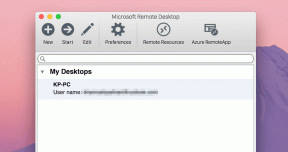Windows 10-ზე პროგრამების იძულებითი დეინსტალაციის ტოპ 7 გზა
Miscellanea / / November 29, 2021
კარგი იდეაა წაშალოთ აპი ან პროგრამა, რომელიც აღარ გჭირდებათ. რა მოხდება, თუ Windows არ გაძლევს მის წაშლის საშუალებას? თუ ეს ოდესმე შეგემთხვათ, არსებობს Windows 10-ზე პროგრამის იძულებითი დეინსტალაციის სხვა გზები.

სიტუაციიდან გამომდინარე, პროგრამის დეინსტალაცია შეიძლება ისეთივე მარტივი იყოს მართვის პანელის გამოყენებით ან ისეთივე მოთხოვნადი, როგორც სისტემის აღდგენის წერტილის გამოყენება. ამ პოსტში ჩვენ განვიხილავთ ყველა შესაძლო გზას. მოდით შევეხოთ მას.
1. გამოიყენეთ საკონტროლო პანელი
საკონტროლო პანელის გამოყენება Windows-ზე პროგრამებისა და პროგრამული უზრუნველყოფის დეინსტალაციის ძველი სკოლაა. ეს, ალბათ, უმარტივესი გზაა და მოითხოვს მცირე გამოცდილებას. ამრიგად, ეს არის პირველი მეთოდი, რომელიც უნდა სცადოთ. აი, როგორ მუშაობს.
Ნაბიჯი 1: დააჭირეთ Windows + R ღილაკს Run დიალოგის გასახსნელად. ტიპი appwiz.cpl და დააჭირეთ Enter.

ნაბიჯი 2: პროგრამები და ფუნქციების ფანჯარაში იპოვეთ პროგრამა, რომლის წაშლა გსურთ. დააწკაპუნეთ მასზე მარჯვენა ღილაკით და აირჩიეთ Uninstall.

მიჰყევით ეკრანზე მითითებებს პროგრამის დეინსტალაციისთვის. თუ პრობლემა შენარჩუნებულია, გადადით შემდეგ გადაწყვეტაზე.
ასევე სახელმძღვანელო ტექ
2. დეინსტალაცია Command Prompt-ით
თუ საკონტროლო პანელი ვერ ახერხებს პროგრამის დეინსტალაციას, თქვენ ასევე შეგიძლიათ გამოიყენოთ ბრძანების სტრიქონი Windows-ზე პროგრამებისა და პროგრამული უზრუნველყოფის ამოსაღებად თქვენი კომპიუტერიდან. წაიკითხეთ, რომ გაიგოთ როგორ.
Ნაბიჯი 1: დააჭირეთ Windows Key + R გაშვების დიალოგის გასახსნელად. ახლა ჩაწერეთ cmd და დააჭირეთ Ctrl+Shift+Enter, რომ გახსნათ Command Prompt ადმინისტრატორის უფლებებით.
ნაბიჯი 2: ბრძანების სტრიქონში ჩაწერეთ wmic და დააჭირეთ Enter. შემდეგ აკრიფეთ პროდუქტი იძენს სახელს და დააჭირეთ Enter.
თქვენ მოგეცემათ თქვენს კომპიუტერში დაინსტალირებული პროგრამების სია. ჩაწერეთ პროგრამის სახელი, რომლის დეინსტალაციაც გსურთ.

ნაბიჯი 3: ჩაწერეთ ქვემოთ მითითებული ბრძანებები და დააჭირეთ Enter.
პროდუქტი, სადაც სახელი = "პროგრამის სახელი" მოვუწოდებთ დეინსტალაციას.
შეცვალეთ პროგრამის სახელი ზემოხსენებულ ბრძანებაში ადრე აღნიშნული პროგრამის სახელთან ერთად. მაგალითად, თუ ცდილობთ „PC Health Checkup“-ის დეინსტალაციას, ჩაწერეთ შემდეგი ბრძანება და დააჭირეთ Enter.
პროდუქტი, სადაც name="Windows PC Health Check" მოუწოდებს დეინსტალაციას
ნაბიჯი 4: თქვენ მოგეთხოვებათ დადასტურება. დააჭირეთ Y და შემდეგ Enter.

დასრულების შემდეგ, თქვენ მიიღებთ შეტყობინებას, რომელშიც ნათქვამია: "მეთოდის შესრულება წარმატებით დასრულდა".
3. გამოიყენეთ რეესტრის რედაქტორი
ნებისმიერ პროგრამას ან აპლიკაციას, რომელიც მუშაობს თქვენს კომპიუტერში, მათი ფაილები ინახება ვინდოუსის რეესტრი. ამ ფაილების წაშლა ეფექტურად წაშლის ამ პროგრამის დეინსტალაციას თქვენი კომპიუტერიდან.
სიფრთხილის სიტყვა. Windows Registry არის Windows ოპერაციული სისტემის განუყოფელი ნაწილი. რეესტრიდან ფაილების შესწორებამ ან წაშლამ შეიძლება გამოიწვიოს პრობლემები შეკეთების გარეშე. თუ ეს არ არის ის, რაც თქვენთვის კომფორტულია, ჩვენ გირჩევთ გამოტოვოთ ეს მეთოდი.
ამის თქმით, თუ თქვენ კომფორტულად იყენებთ რეესტრის პროგრამების დეინსტალაციას, აი, როგორ მუშაობს იგი.
Ნაბიჯი 1: გახსენით Start მენიუ, ჩაწერეთ რეესტრის რედაქტორიდა დააჭირეთ Enter.

ნაბიჯი 2: ახლა ზედა მისამართის ზოლში დააკოპირეთ და ჩასვით ქვემოთ მოცემული მისამართი, რათა სწრაფად გადახვიდეთ შემდეგ კლავიშზე.
კომპიუტერი\HKEY_LOCAL_MACHINE\SOFTWARE\Microsoft\Windows\CurrentVersion\Uninstall

ნაბიჯი 3: მარცხენა პანელში გააფართოვეთ Uninstall ღილაკი, რათა იპოვოთ პროგრამის ქვეკლავი, რომლის დეინსტალაცია გსურთ. დააწკაპუნეთ მასზე მარჯვენა ღილაკით და აირჩიეთ წაშლა.

წაშლის შემდეგ, გადატვირთეთ კომპიუტერი და ნახეთ, წაშლილია თუ არა მოცემული პროგრამა.
4. დეინსტალაცია უსაფრთხო რეჟიმში
ზოგჯერ, მესამე მხარის აპებმა და ფონზე გაშვებულმა პროცესებმა შეიძლება ხელი შეუშალოს კომპიუტერის მუშაობას. ასევე, მათ შეიძლება არ მოგცეთ პროგრამის წაშლის უფლება. ამაში დასარწმუნებლად, შეგიძლიათ სცადოთ პროგრამის დეინსტალაცია უსაფრთხო რეჟიმში.
აი როგორ შევიდეთ უსაფრთხო რეჟიმში Windows 10-ზე.
Ნაბიჯი 1: დააჭირეთ Windows + I ღილაკს პარამეტრების გასახსნელად. გადადით განახლება და უსაფრთხოება.

ნაბიჯი 2: გადადით აღდგენის განყოფილებაში მარცხნივ და დააწკაპუნეთ ღილაკზე „გადატვირთეთ ახლა“ მარჯვენა მხარეს „გაფართოებული გაშვების“ ქვეშ.

ნაბიჯი 3: შემდეგი, გადადით პრობლემების მოგვარება > გაფართოებული პარამეტრები > გაშვების პარამეტრები. შემდეგ დააჭირეთ ღილაკს გადატვირთვა.

ნაბიჯი 4: თქვენი კომპიუტერი გადაიტვირთება და გამოჩნდება Startup Settings მენიუ, აირჩიეთ უსაფრთხო რეჟიმის ნებისმიერი ვერსია შესაბამისი ღილაკის (4, 5, ან 6) დაჭერით, რათა შეხვიდეთ უსაფრთხო რეჟიმში.

როგორც კი უსაფრთხო რეჟიმში იქნებით, გამოიყენეთ ზემოთ ნახსენები ნებისმიერი მეთოდი პროგრამის დეინსტალაციისთვის.
5. პროგრამის ინსტალაციისა და დეინსტალაციის პრობლემების მოგვარების პროგრამა
Microsoft ასევე გთავაზობთ პროგრამას სახელწოდებით "Program Install and Uninstall Troubleshooter", რომელსაც შეუძლია ავტომატურად მოძებნოს და შეაკეთოს ელემენტები, რომლებიც აფერხებენ ინსტალაციის ან ამოღების პროცესს თქვენს კომპიუტერში.
ჩამოტვირთეთ პრობლემების მოგვარების პროგრამა
თქვენ შეგიძლიათ ჩამოტვირთოთ და გაუშვათ პრობლემების მოგვარების ინსტრუმენტი ეკრანზე ინსტრუქციის შემდეგ. ამან უნდა მოაგვაროს ყველა პრობლემა, რომელიც აფერხებს მოცილების პროცესს.
ასევე სახელმძღვანელო ტექ
6. გამოიყენეთ სისტემის აღდგენის წერტილი
გარდა ზემოაღნიშნულისა, თქვენ ასევე შეგიძლიათ გამოიყენეთ სისტემის აღდგენის წერტილი თქვენი სისტემის დასაბრუნებლად ამ აპის ან პროგრამის დაყენებამდე. გაითვალისწინეთ, რომ ამის გაკეთება ასევე ნიშნავს, რომ თქვენ დაკარგავთ ყველა პარამეტრს და სხვა აპს, რომელიც დააინსტალირეთ აღდგენის კონკრეტული წერტილის შექმნის შემდეგ.
თუმცა, თუ პროგრამა ახლახან დააინსტალირეთ, შეგიძლიათ აღადგინოთ მნიშვნელოვანი ფაილების სარეზერვო ასლი, სანამ გადახვალთ აღდგენის წერტილში.
ასევე სახელმძღვანელო ტექ
7. მესამე მხარის ინსტრუმენტი
თუ ყველაფერი ვერ მოხერხდა, შეგიძლიათ სცადოთ თქვენი ხელი მესამე მხარის სპეციალურ დეინსტალერზე. ასეთ დეინსტალატორებს შეუძლიათ წაშალონ აპლიკაციები და პროგრამული უზრუნველყოფა ყოველგვარი კვალის ან დარჩენილი ფაილების დატოვების გარეშე. ეს ხელსაწყოები ხშირად აჩვენა, რომ ეფექტურია ჯიუტი პროგრამების ან პროგრამული უზრუნველყოფის ამოღებისას.
უამრავი დეინსტალატორია, რომლებიც აცხადებენ, რომ საქმეს ეფექტურად ასრულებენ. ყველაფერთან ერთად, Revo Uninstaller არის პოპულარული არჩევანი მომხმარებლებს შორის.
ჩამოტვირთეთ Revo Uninstaller

დააინსტალირეთ Revo Uninstaller თქვენს კომპიუტერზე და გამოიყენეთ იგი პროგრამის დეინსტალაციისთვის.
გაასუფთავეთ არეულობა
ზემოაღნიშნული მეთოდების გამოყენება, რა თქმა უნდა, წარმატებას მიაღწევს თქვენს კომპიუტერზე არასასურველი პროგრამების წაშლაში. გარდა ამისა, ზოგიერთი ეს მეთოდი ასევე სასარგებლოა, როდესაც გსურთ წაშალოთ პროგრამები ნარჩენების დატოვების გარეშე.